Appleのサイトからサポートに電話するなどしてGenius Barの予約は可能ですが、iPhoneのアプリからも予約は可能です。Genius Barとは、Apple Storeの実店舗でiPhoneやiPad、Mac等々のデバイスの診断や修理等のサポートを店員と1対1で受け付けてくるサービスです。もしApple製品が故障したり不具合があるときはこちらに機器を持って行って相談を受けるのがおすすめです。私も数回利用したことがあり、サービスの質はさすがだと思いました。また利用したいと思わせてくれるサービスの良さがGenius Barにはあります。
iPhoneからの予約の方が手軽かつ予約状況をいつでも確認できるのでオススメです。今回はiPhoneを使用してGenius Barの予約をする方法をご紹介します。事前にAppleのアプリ“Apple Store”とApple IDの入力が必要なので事前に入手しておきましょう。
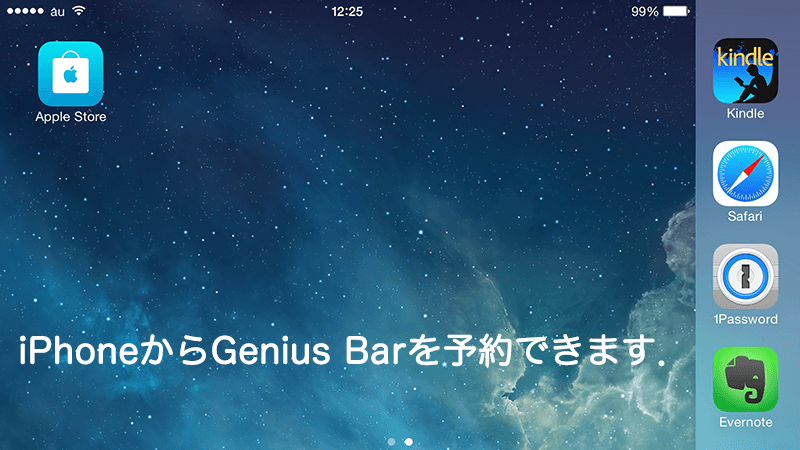
環境
iPhone 6 Plus(iOS 8.1.2)
Genius Barの予約方法
“Apple Store”のアプリを立ちあげたら、下のメニューバーにある「ストア」をタップします。
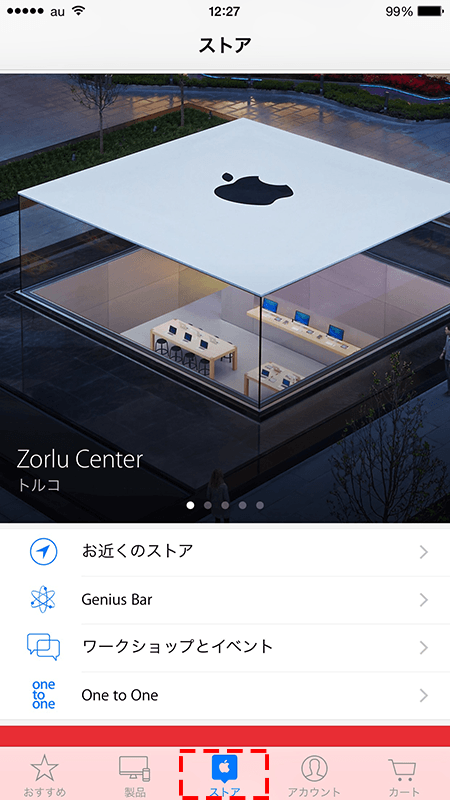
次に「予約する」をタップします。
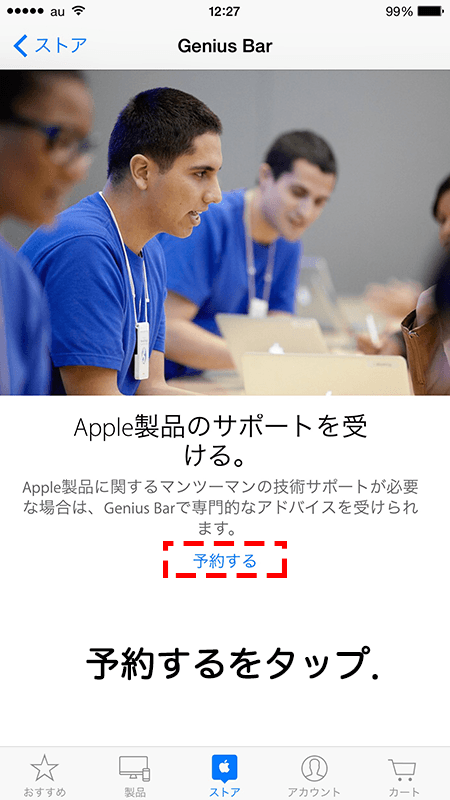
ここでGenius Barで相談したいデバイスを選択します。ここでは例としてiPhoneを選択しています。
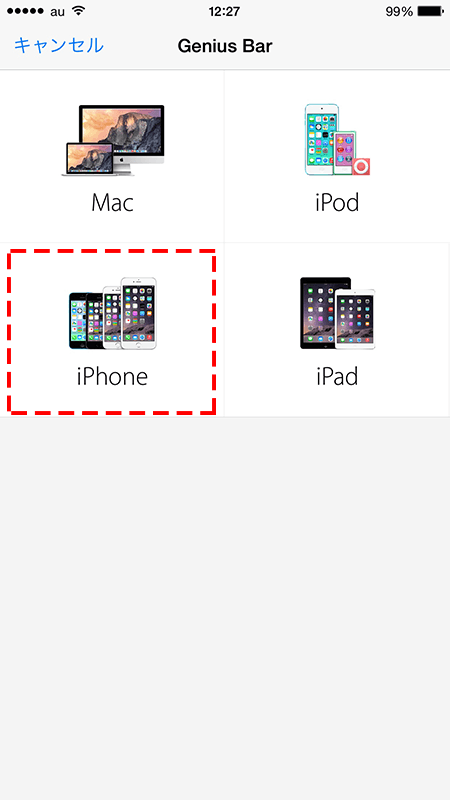
次に国を選びます。日本のストアを選択するので「日本」をタップします。
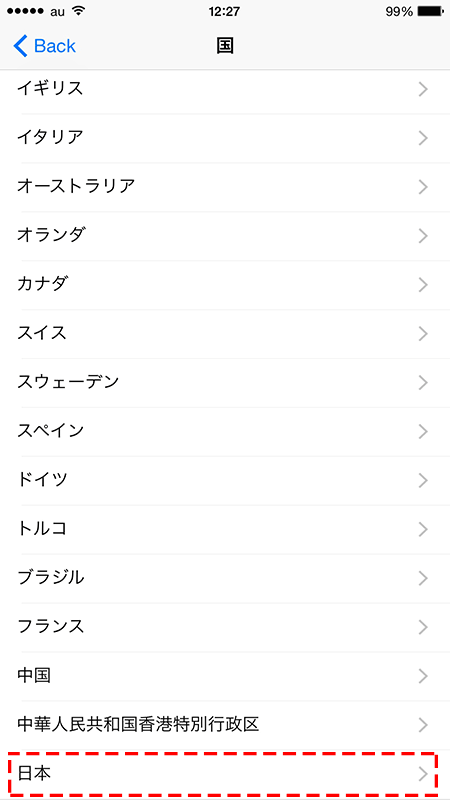
日本にあるApple Store一覧が表示されます。なお、空きがない店舗は予約がいっぱいになっているストアなので予約できませんので注意です。この年末の時期は混んでいるため要注意です。ここでは例として「表参道店」を選択しています。
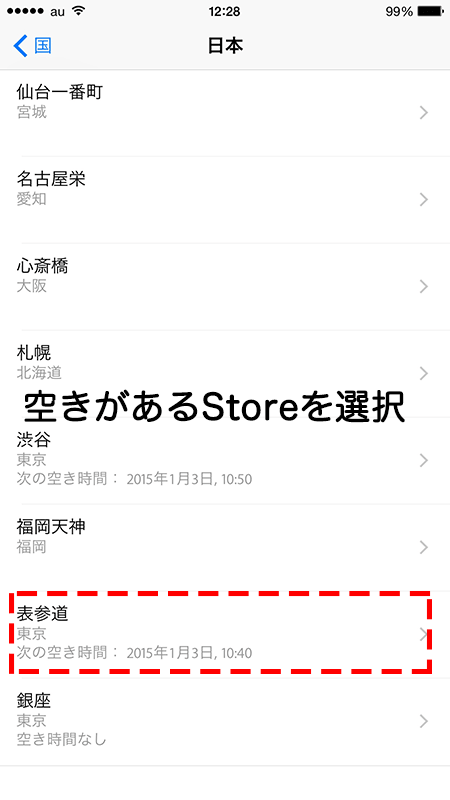
店舗をタップすると、時間帯を選択できますのでお好きな時間をタップします。
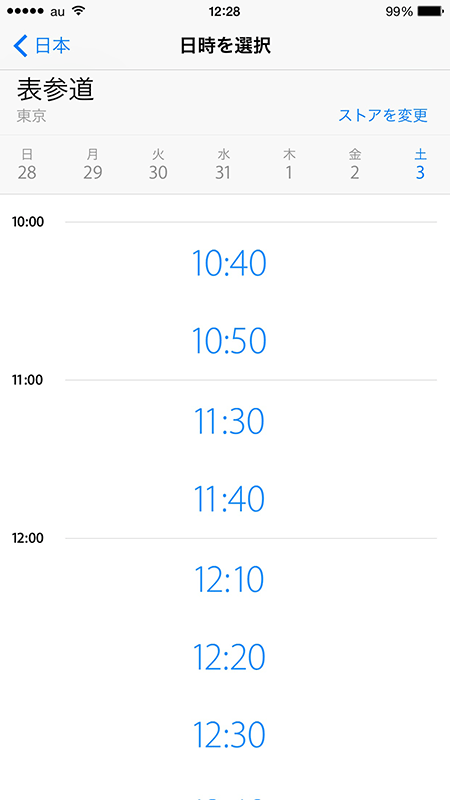
予約の内容を確認します。右上の「予約」をタップすると予約されます。なお、ここに「予約に関するコメントを入力する」があり私はトラブルの症状等を記入していました。実際の店舗ではここの部分をApple Storeのスタッフが確認しているか微妙なので、私はトラブルの証拠となるスクリーンショットや写真、データ等を別途iPadやノートにまとめて見せています。
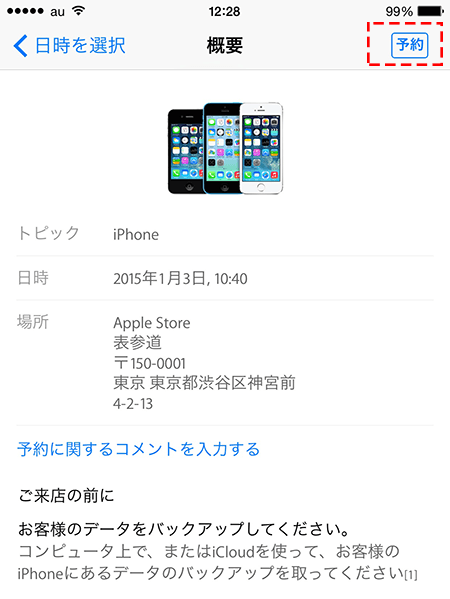
最後に、Apple IDのパスワードを入力すると予約完了です。
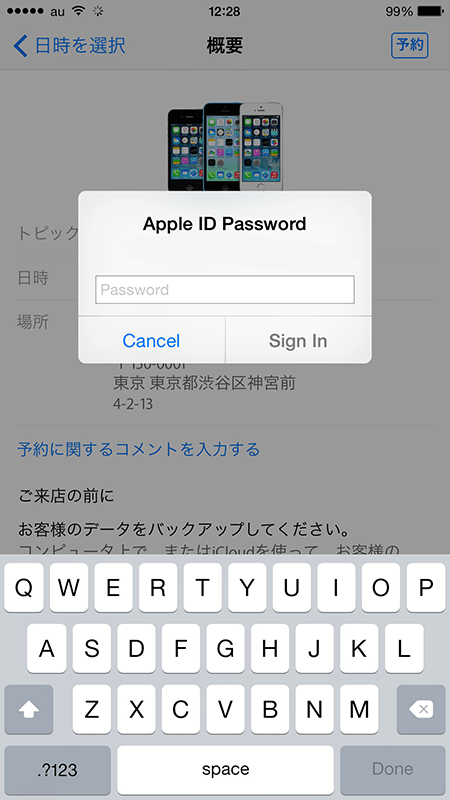
あとがき
Genius Barは最近だと年に1-2回のペースで利用していますが、全てiPhoneのアプリから予約しています。というのも、Appleのサイトからだと予約するのがちょっとわかりにくいのと、外出先でサクッと予約できる手軽さがあるためです。また同様の方法でiPadからも予約できますよ♪Genius Barを利用したいのだけれど、どうすればいいんだろうという方はこの機会に利用されてはいかがでしょうか。

